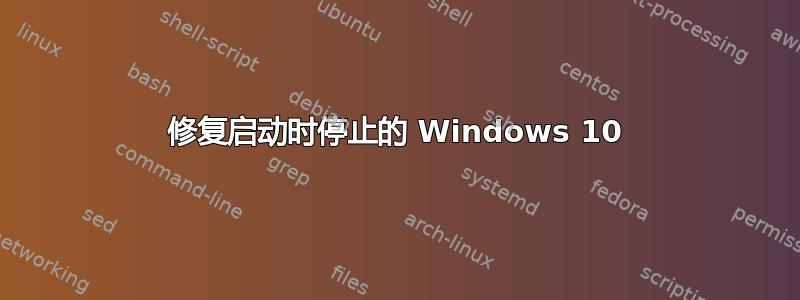
Windows 10 启动并停止在启动屏幕上:查看带有选项的靴子屏幕
我没有可启动的修复 USB 安装。因此我尝试使用命令行命令:
chkdsk /f /x找不到任何可以解决的问题chkdsk /R修复了某些东西,但在完成约 50% 后停止并显示以下消息:Unknown error (75736e6a726e6c2e 500)- 我希望在重启后运行 chkdsk,但显然我无法从此控制台运行
- 我试过了,
sfc /scannow但它返回保护错误并且 sfc 没有运行。
请帮助我:
- 有什么方法可以找到导致 Windows 崩溃的错误消息吗?有日志文件吗?
- 如何从启动菜单打开的控制台运行 sfc?
- 我还可以尝试什么?
- 如果我从另一台装有 Windows 11 的笔记本电脑创建可启动 USB,它有用吗?
多谢。
答案1
我回答我的问题是因为我已经成功修复了部分错误并让 Windows 启动,其中我有更多的工具。
我执行了以下两个步骤:
chkdsk /R,正如我在问题中所说的,修复了一些东西,而且它可能会有所帮助- 当我使用以下参数运行命令时,SFC 起作用了:
sfc /scannow /offbootdir=c: /offwindir=c:\windows
注意:这两个命令均未发挥全部功能,但足以重新启动 Windows。
答案2
标准 Windows 10 修复步骤(“修复安装”)要求 Windows 10 运行。
您的 Windows 10 计算机未运行。
因此,使用可启动(Windows)USB 密钥启动,将数据恢复到 USB 驱动器。
您可以尝试 Windows 重置(更新、恢复、重置),但这取决于您的 Windows 用户配置文件是否良好。也许值得一试,但这是一个灰色地带。
否则,格式化并重新安装 Windows 是最终选择。
跟进:
如果经过反复试验后您能够运行 Windows,那么您应该考虑进行 Windows 10 修复安装。
转至 Windows Media 创建链接
https://www.microsoft.com/en-us/software-download/windows10
Windows 10 正在运行,因此请单击“下载”按钮(而不是“升级”按钮)并选择“运行”。这将启动修复。继续正常回答提示。默认的保留提示是保留所有内容。先试试这个。


